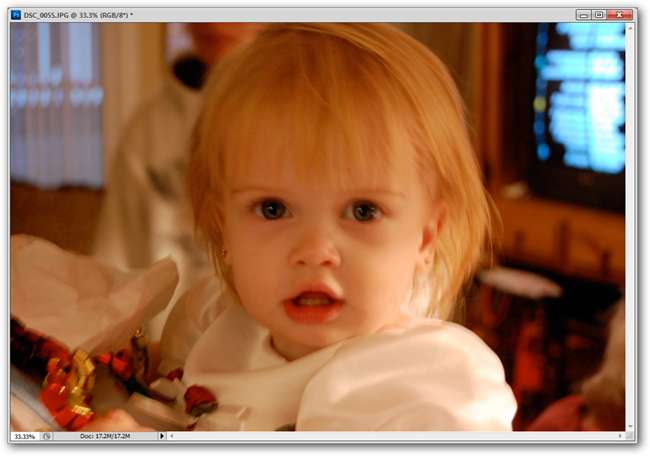צילמתם פעם תמונה שיש לה פוקוס שהוא מעט רך מדי? רעיון הגרפיקה של היום התבקש על ידי קורא שרצה לעשות משהו בקשר לתמונות המטושטשות האלה. המשך לקרוא כדי לראות את הפתרון שלנו!
מה יכול לעבוד, ומה הולך לקרוס ולשרוף
לא כל תמונה אידיאלית לטיפול זה. המועמד האידיאלי יהיה צילום שנמצא מעט מחוץ לפוקוס או שנפגע מטשטוש תנועה קטן - סוג הצילום שהוא טוב, אך באופן מתסכל קצת מטושטש.

לתמונה כמו זו אין מספיק פרט לתיקון בשיטה זו והיא תדרוש צביעה מחדש נרחבת - מעט מתקדמת מדי בשביל הטיפ של ימינו. זכור, אינך יכול ליצור נתוני תמונה יש מאין אז שום פילטר לא יוציא פרטים שהמצלמה לא פתרה .
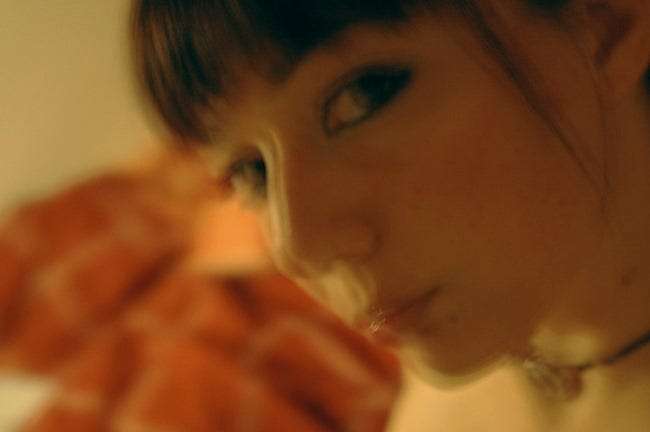
טשטוש תנועה נרחב (המוביל לתמונות כפולות, כפי שמוצג כאן) הוא גם קשה מאוד להתמודדות, וככל הנראה דורש בנייה מחודשת של התמונה. היום, נתחיל פשוט יותר, עם טיפ שדורש רק כמה פילטרים וקצת מיסוך חכם.
תיקון טשטושים בצילומים
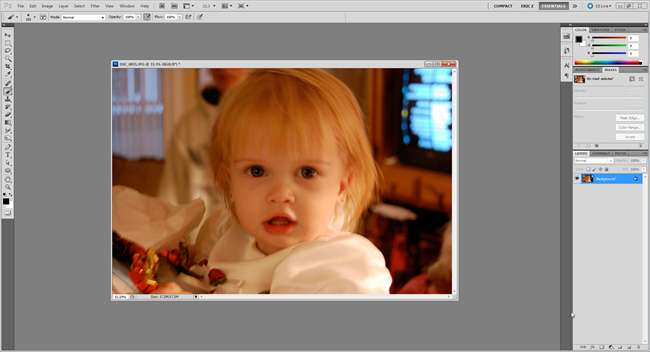
היום ההפגנה שלנו היא בפוטושופ, אבל היא מאוד ידידותית ל- GIMP. אל תהסס לעקוב, אם כי התפריטים וקיצורי הדרך שלך עשויים להיות שונים ממה שאנחנו משתמשים כאן.
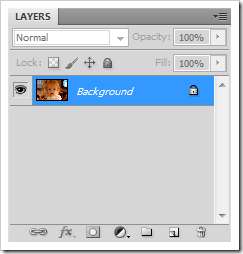
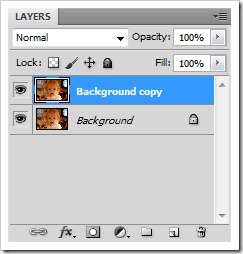
שכפל עותק של שכבת רקע התמונה שלך. אנו נעבוד בעיקר בשכבת הרקע ההיא, לכן ודא שבחרת אותה, כפי שמוצג, למעלה מימין.
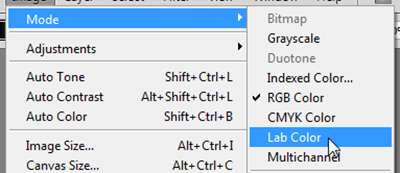
נווט לתמונה> מצב> צבע מעבדה ובחר בה.
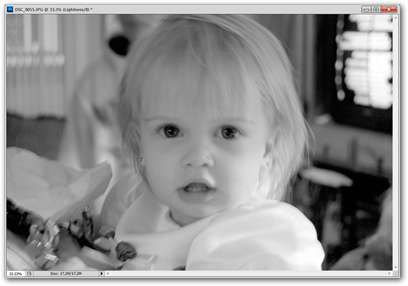
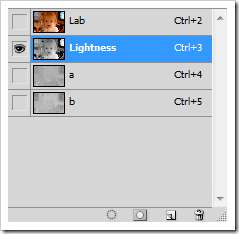
אם חלונית "הערוצים" שלך לא פתוחה, מצא אותה על ידי מעבר לחלון> ערוצים. לאחר מכן בחר רק בערוץ "קלילות". התמונה שלך צריכה לקפוץ לגווני אפור - זה נורמלי.
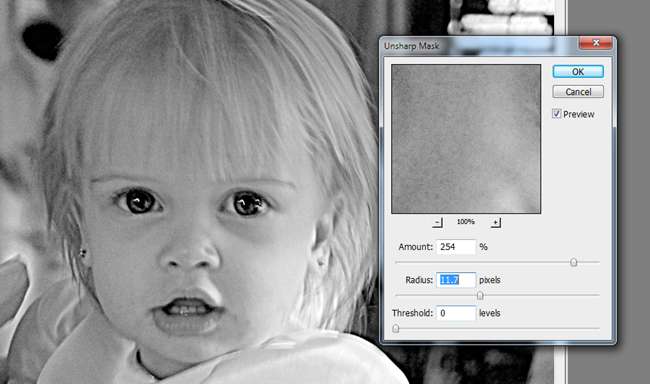
בסולם האפור הזה, נווט אל מסנן> השחז> מסכה לא חדה. הגדרות אלה מגזימות בצורה קשה את השחזות שלנו, ומביאות ללא כוונה מרקם גרגרים בתדמית שלנו. תוכלו להשתמש בהגדרות המוצגות כאן, אך להתאים אותן בהתאם לצרכים שלכם. זכור, להגזים בשלב זה זה בסדר, להיות קיצוני, אם יש צורך.

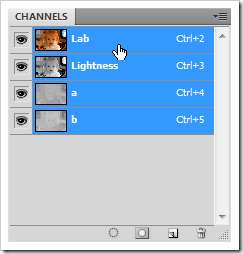
לחץ על הערוץ המשולב "מעבדה" בחלונית הערוצים. זה אמור להחזיר את התמונה לצבע מלא.

התאמת פילטרים מחדדים בצבע מעבדה יכולה למנוע מהפילטר להשפיע על הצבע בתמונה. אבל הדימוי שלנו כמעט נהרס בגלל קשיי התבואה. בואו ניקח את הטיפ שלנו צעד קדימה וניצור תמונה שנראית יותר כמו מה שאנחנו רוצים.
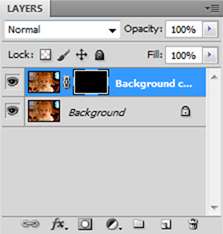
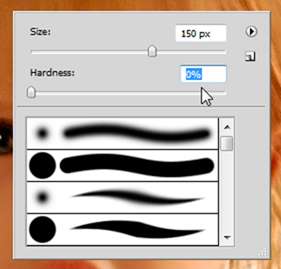

לחץ לחיצה ממושכת על ALT ולחץ על ה-
 כפתור בחלונית השכבות שלך. ואז בחר בכלי מכחול הצבע ולחץ באמצעות לחצן העכבר הימני כדי להגדיר אותו להגדרת מכחול רך. וודא שצבע החזית שלך הוא לבן, כפי שמוצג למעלה מימין.
כפתור בחלונית השכבות שלך. ואז בחר בכלי מכחול הצבע ולחץ באמצעות לחצן העכבר הימני כדי להגדיר אותו להגדרת מכחול רך. וודא שצבע החזית שלך הוא לבן, כפי שמוצג למעלה מימין.
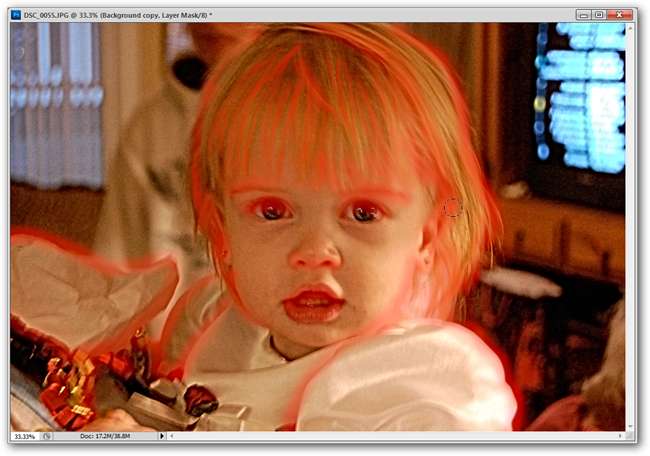
אתה מבטל את כל מה שעשית בדיוק מהתדמית שלך, ואז מצייר בחזרה באזורים שאתה רוצה לשמור. הקצוות עובדים הכי טוב, כפי שמוצג כאן באדום. על ידי ציור בקצוות, אתה נותן לתמונה הרכה אשליה של חדות. בדרך זו תוכלו לתקן באופן סלקטיבי את האזורים המטושטשים והרכים מדי, תוך שמירה על החלקים הרכים שחסרים להם את התבואה בתמונה.
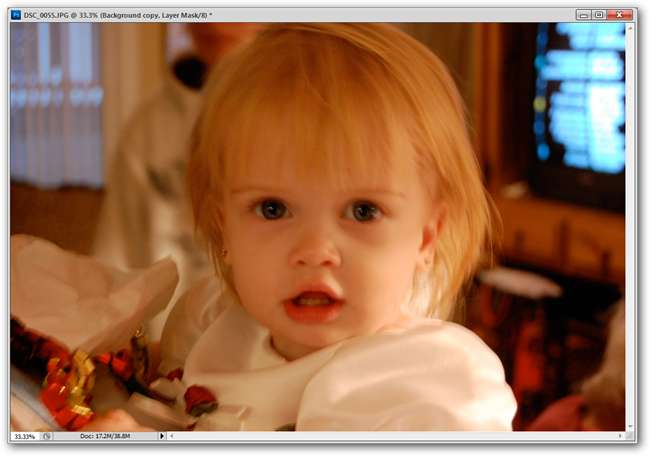
לפני.
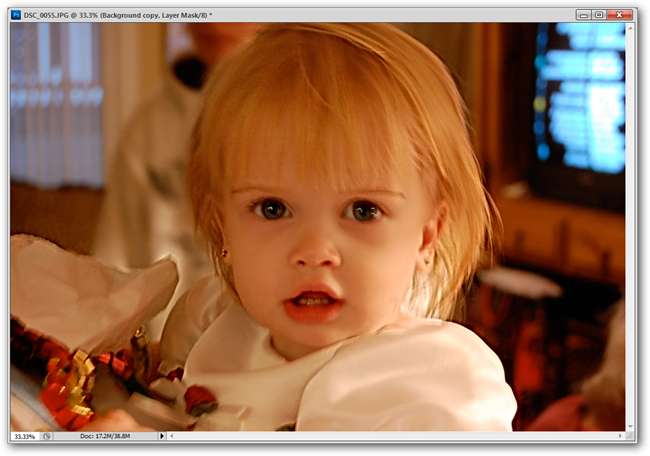
לאחר. זכרו, לא ייתכן שמחשב יגלה איכשהו נתוני תמונה שאינם שם, ולכן אי אפשר להסיר לחלוטין את הטשטוש. אבל טכניקה זו יכולה לעזור לך להציל תמונה שלא ממש עברה מעל לסף. הקפד להחליף את התמונה שלך ל- RGB לפני שתשמור אותה ליישום אינטרנט כלשהו על ידי מעבר לתמונה> מצב> צבע RGB.
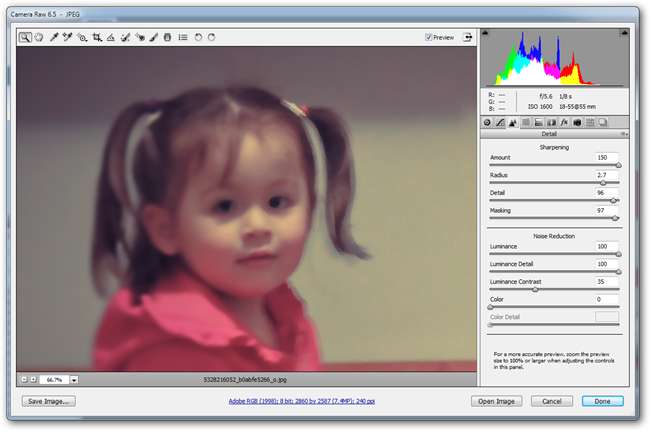
כחלופה לשימוש במסנן Unsharp Mask לביצוע התאמות לחדות התמונה שלך, תוכל לבצע התאמות מאוד משובחות באמצעות Adobe Camera Raw או Lightroom. משתמשי Photoshop יכולים למצוא אותו על ידי ניווט אל קובץ> פתח בשם, ואז בחירת JPG כלשהו ושימוש בהגדרה "Camera Raw". בתוכנית Camera Raw, השתמש ב-
 סמל להעלות את כלי השחזה והפרטים.
סמל להעלות את כלי השחזה והפרטים.
האם טיפ זה מועיל? גם אם אתה שונא את זה או שיש לך שיטה משלך לדעתך עדיפה, תן לנו לשמוע על כך בתגובות. לחלופין, אם אתה מעדיף, שלח את הצעותיך ושאלותיך אל [email protected] , ואנחנו עשויים להציג אותם במאמר עתידי בנושא גרפיקה.
נקודות זכות תמונה: מפוח בועות מאת יורגן שייברג, Creative Commons. התמקדו פחות על ידי quatipua, Creative Commons. מחוץ למיקוד של סוזנה פרננדז, Creative Commons. תצלומים אחרים בזכויות יוצרים מאת הכותב.